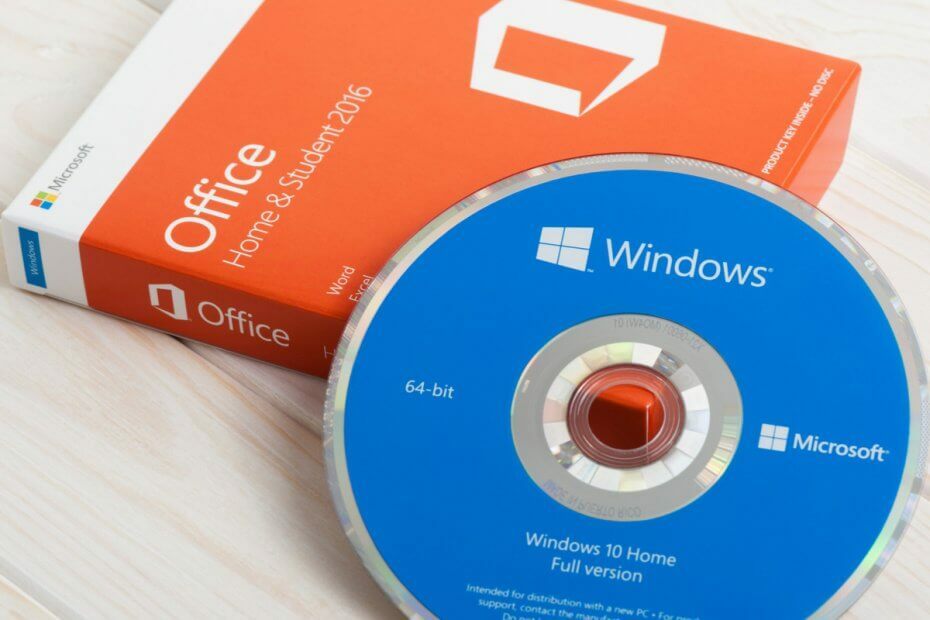
Windows 10 je k dispozícii ako bezplatná aktualizácia, ktorá sa nainštaluje do počítača disponibilný potenciál pre Windows 7 alebo Windows 8.1. Sin embargo, en muchas situaciones, los usuarios reportaron la pozorné upozornenie: Licencia systému Windows vypršala okamžite, pretože je potrebné aktivovať systém Windows a konfiguráciu počítača.
Sigue leyendo para saber cómo puedes solucionar este problema rápidamente.
Riešenie problémov s chybou licencie systému Windows okamžite vyprší
Riešenie 1 – Spustenie procesu Prieskumníka Windows
- Pressiona y mantén presionadas las teclas Ctrl + Alt + Del y selecciona el Administrátor de tareas.
- Entonces en el Administrador de tareas navega a la pestaña de Procesos. Encuentra el Prieskumník systému Windows y haz clic en él y haz clic en Finalizujte tarea.
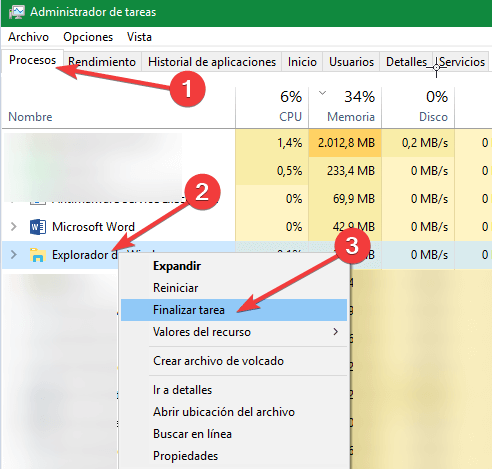
- Haz clic en Archivo y elige Nueva tarea.
- Escribe explorer.exe y presiona Enter o haz clic en OK. Rozhranie používateľa systému Windows je k dispozícii pre ďalšie verzie.
Ahora solo vyžaduje vysunutie sólo príkazu zo symbolu systému pre finalizáciu a proces. Ďalšie výhody, ďalšie výhody:
- Presiona la tecla de Windows + X para abrir el menu de Windows and selectiona Símbolo de Sistema (Administrator) desde el menu.
- En la ventana de Símbolo de Sistema, popíšte slmgr –rearm y presiona Enter y reinicia tu dispositivo. Varios usuarios reportaron que ellos solucionaron el problema ejecutando el comando slmgr /upk”, así que es posible que quieras intentar eso también.
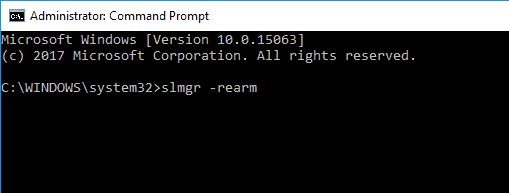
- Después de ejecutar este comando, el problema debería resolverse y no verás mass este problema.
Solución 2 – Cambiar tus directivas de grupo local
Ďalšie výhody, ďalšie výhody:
- Pressiona la tecla de Windows + R y escribe gpedit.msc. Presiona Enter alebo haz clic en OK.
- Aparecerá la ventana del editor de directivas de grupo local. En el panel izquierdo navega a Konfigurácia equipo > Plantillas administrativas > Komponenty systému Windows > aktualizácia systému Windows.
- En el panel izquierdo haz doble clic en No reiniciar automáticamente con usuarios que hayan iniciado sesión en instalaciones de currentizaciones automáticas.
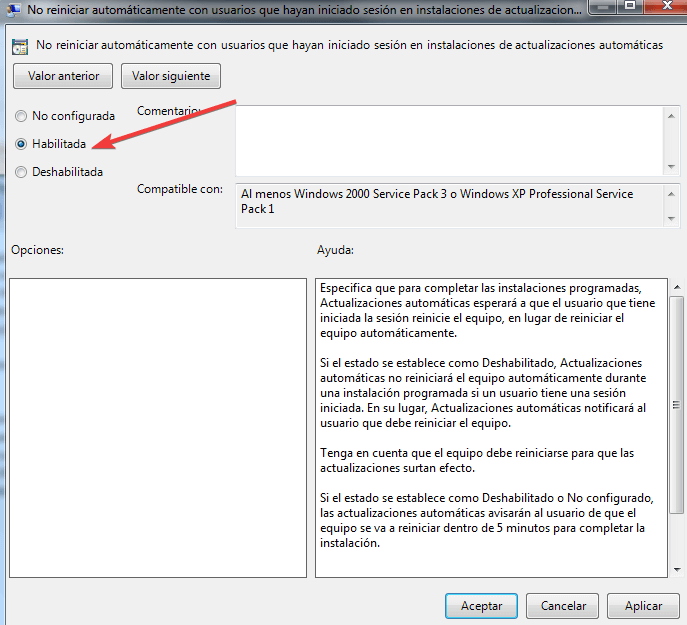
- Selecciona Habilitado y haz clic en Aplicar y OK para guardar los cambios.
Solución 3 – Deshabilitar servicios
- Pressiona la tecla de Windows + R y escribe services.msc. Presiona Zadajte a kliknite na tlačidlo OK.
- Cuando la ventana de Servicios sa abre, ubica el Servicio despráva licencie systému Windows y haz doble clic en él para abrir sus propiedades.
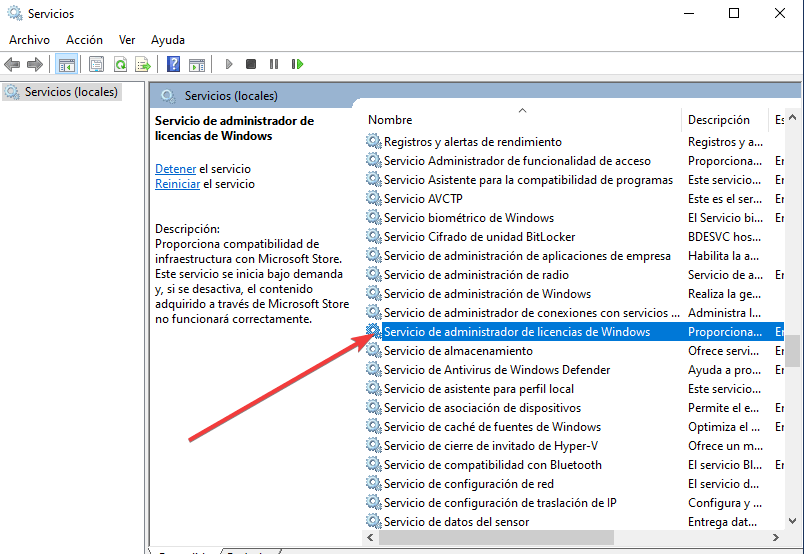
- Cuando la ventana de Propiedades sa abra, establece el tipo de inicio ako Deshabilitado. Si el servicio sa está ejecutando, haz clic en el botón de Detener para detenerlo.
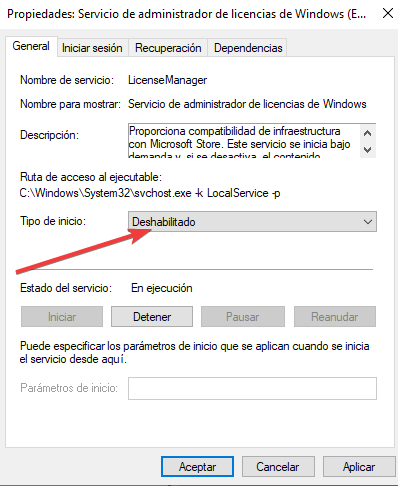
- Ahora haz clic en Aplicar y OK para guardar los cambios.
- Ubica el service Windows Update a haz double clic en él para abrir sus propiedades. Detén el servicio y etablece el tipo de Inicio ako Deshabilitado.
Después de hacer eso, el problema debería resolverse y no verás mass este error. Si experimentas algún problema después de aplicar esta solución, asegúrate de revertir los cambios y comprueba si eso ayuda.


